|
<< Click to Display Table of Contents >> Acessando o Gerenciador de Arquivos |
  
|
|
<< Click to Display Table of Contents >> Acessando o Gerenciador de Arquivos |
  
|
Para acessar o Gerenciador de Arquivos basta acessar alguma tela de cadastros do Supravizio como por exemplo, o cadastro de um Serviço. Selecione um cadastro e no menu Mais Ações acessar a opção Arquivos Anexados | Adicionar ou Remover arquivos... de acordo com a figura abaixo:

Acessando o Gerenciador de Arquivos
O Gerenciador de Arquivos é uma tela que possibilita anexar arquivo e exibir estes arquivos anexados.
Esta tela apresenta três ações básicas:

Botões da tela Gerenciador de Arquivos
Adicionar
![]()
Exibe o diálogo para anexação de arquivo.
Remover
![]()
Permite ao usuário a remoção completa do arquivo.
Baixar Arquivo
![]()
Realiza download do arquivo para a máquina local;
Para visualizar um arquivo siga o passo a passo abaixo:
1. Selecione o cadastro com os arquivos que deseja visualizar, abra o Gerenciador de Arquivos através da opção Mais Ações e clique em Arquivos Anexados:
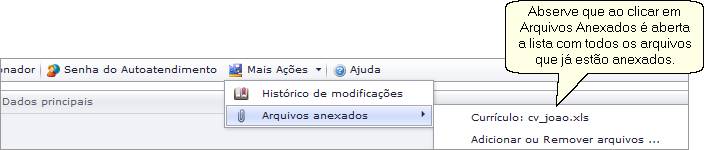
2. Clique em Adicionar ou Remover arquivos e visualize com detalhes os arquivos já anexados:

Nesta lista de arquivos são apresentadas cinco colunas:
Nome do Arquivo: refere-se ao nome do arquivo anexado, podendo existir vários arquivos com o mesmo nome;
Tipo de Arquivo: refere-se ao tipo de arquivo. Este Tipo de Arquivo é selecionado ao anexar o arquivo;
Usuário responsável: Usuário que anexou o arquivo;
Comentário: comentário redigido ao adicionar o arquivo;
Data/Hora: data e hora do arquivo postado.
Para baixar um arquivo, selecione o arquivo na lista de arquivos da tela de Gerenciador de Arquivos e clique no ícone ![]() presente ao lado da descrição do arquivo:
presente ao lado da descrição do arquivo:

Opções do Gerenciador
Ao clicar neste botão, será exibida uma caixa de diálogo com as opções para abrir ou salvar o arquivo, dependendo da configuração do navegador.
Importante: Também é possível baixar anexos de arquivos através da própria tela da Ordem de Serviço:
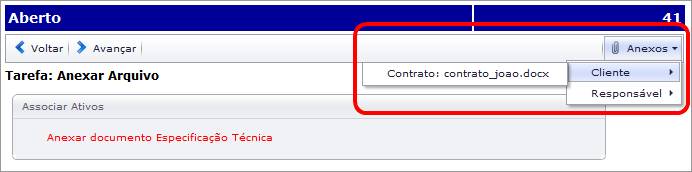
Atalho na tela de Edição de Ordem de Serviço
Nesta listagem, serão exibidos os anexos de arquivos enviados para cadastros da Ordem de Serviço seguidos de seus respectivos links para baixá-los.